როგორ დავამატოთ ელფოსტა iPad-ს
რა უნდა იცოდეთ
- iOS 15: პარამეტრები > ფოსტა > ანგარიშები > ანგარიშის დამატება, აირჩიეთ ანგარიში დასამატებლად. მიჰყევით ეკრანზე მითითებებს ანგარიშის დასამატებლად.
- წინასწარი iOS 15: პარამეტრები > პაროლები და ანგარიშები > ანგარიშის დამატება და შემდეგ შედით სასურველ ანგარიშზე.
- ალტერნატივა: პარამეტრები > ფოსტა > ანგარიშები > ანგარიშის დამატება > სხვა. შეიყვანეთ სახელი, ელ.ფოსტის მისამართი და პაროლი.
ამ სტატიაში მოცემულია ინსტრუქციები თქვენს iPad-ზე ელ.ფოსტის ანგარიშის დამატების შესახებ. ეს ინსტრუქციები ვრცელდება iPadOS-ის ყველა ხელმისაწვდომ ვერსიაზე.
როგორ დავაყენოთ ელფოსტა iPad-ზე
iPad-ს მოყვება უკვე დაინსტალირებული ელ.ფოსტის კლიენტი, რაც ხელს უწყობს თქვენი ელ.ფოსტის მოწყობილობაში დამატებას. იმის ნაცვლად, რომ ჩამოტვირთოთ ცალკე აპი თქვენი სასურველი ელფოსტის პროვაიდერისთვის (Google, Yahoo და ა.შ.), შეგიძლიათ დაამატოთ თქვენი ელფოსტის ანგარიში არსებულ ფოსტის კლიენტს. ეს მოსახერხებელია, თუ თქვენ გაქვთ მრავალი ელ.ფოსტის ანგარიში.
-
iOS 15-ში გადადით პარამეტრები > ფოსტა > ანგარიშები.
iOS-ის ძველ ვერსიებზე შეიძლება დაგჭირდეთ წასვლა პარამეტრები > პაროლები და ანგარიშები.

-
შეეხეთ ანგარიშის დამატება.
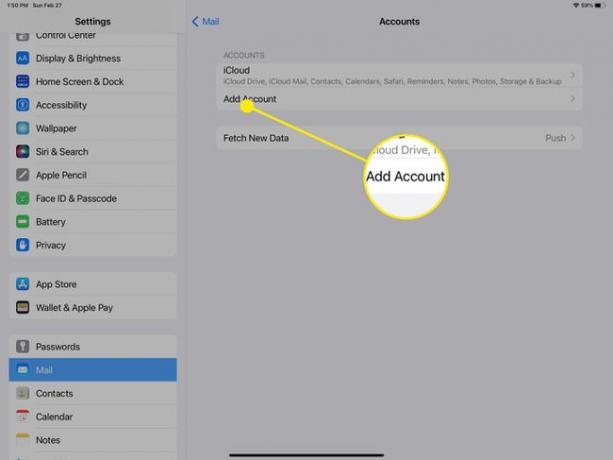
-
აირჩიეთ ელფოსტის პროვაიდერი იმ ანგარიშისთვის, რომლის გამოყენებაც გსურთ.
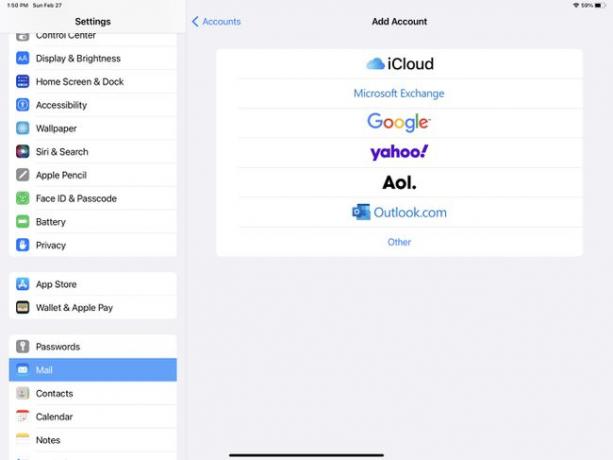
-
შედით თქვენს ანგარიშში.
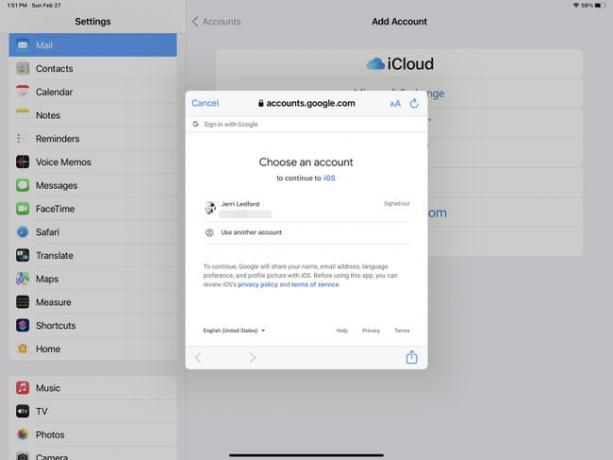
მოთხოვნის შემთხვევაში, შეეხეთ შემდეგი და დაელოდეთ Mail-ს თქვენი ანგარიშის გადამოწმებას.
დაკავშირების შემდეგ, მოთხოვნის შემთხვევაში, შეეხეთ Გადარჩენა ანგარიშის შესანახად. როგორც კი ეს მოხდება, თქვენ ყველა დაკავშირებული ხართ და თქვენი ფოსტა ახლა მოვა თქვენს ფოსტის აპში.
როგორ ხელით დააყენოთ ელფოსტა iPad-ზე
თუ ვერ ხედავთ თქვენი ანგარიშის პროვაიდერს, რომელიც ჩამოთვლილია მე-3 ნაბიჯში, შეგიძლიათ აირჩიოთ სხვა თქვენი ანგარიშის ხელით დასაყენებლად. აი, როგორ უნდა გავაკეთოთ ეს ასე:
-
Წადი პარამეტრები > ფოსტა > ანგარიშები > ანგარიშის დამატება > სხვა.
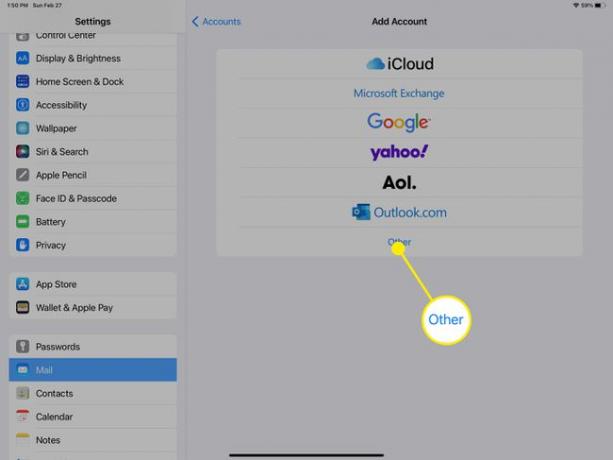
-
შეავსეთ ინფორმაცია (სახელი, ელფოსტა, პაროლი და აღწერა) ფორმაში, რომელიც გამოჩნდება და შემდეგ დააწკაპუნეთ შემდეგი.
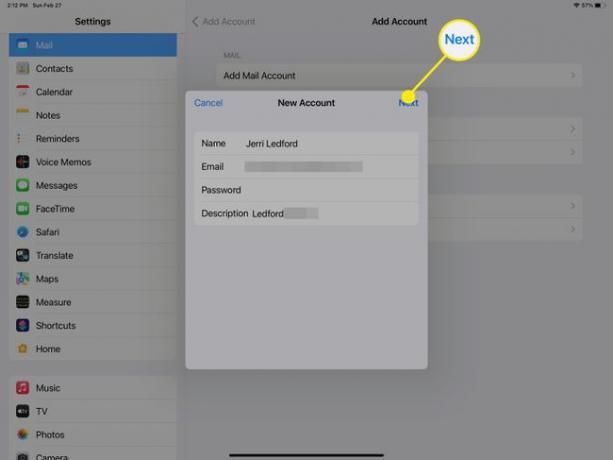
-
ფოსტა შეეცდება თქვენს ანგარიშში შესვლას და თქვენი ანგარიშის პარამეტრების ავტომატურად ამოღებას. თუ ის წარმატებულია, შეგიძლიათ დააჭიროთ შესრულებულიადა ის დაამატებს თქვენს ანგარიშს.
თუ ფოსტა ვერ აღმოაჩენს თქვენი ანგარიშის პარამეტრებს, მოგეთხოვებათ შეიყვანოთ თქვენი IMAP ან POP პარამეტრები თქვენი ანგარიშისთვის.
შეიყვანეთ მოთხოვნილი ინფორმაცია შემდეგ ფორმაში და შეეხეთ შემდეგი.
თუ არ ხართ დარწმუნებული, უნდა გამოიყენოთ IMAP ან POP, დაუკავშირდით თქვენი ფოსტის სერვისის პროვაიდერს ამ ინფორმაციის მისაღებად. მათ ასევე უნდა მოგაწოდოთ შემომავალი და გამავალი სერვერის ინფორმაცია, რომელიც საჭიროა ამ ფორმის შესავსებად.
-
ფოსტა შეეცდება თქვენს ანგარიშთან დაკავშირებას. წარმატების შემთხვევაში, მოგეთხოვებათ დაასრულოთ დაყენება. დააწკაპუნეთ Გადარჩენადა თქვენ დაასრულეთ.
თუ კავშირი წარუმატებელია, მოგიწევთ მათი რედაქტირება და ხელახლა სცადოთ. მას შემდეგ რაც ყველა ინფორმაცია სწორია, ის დააკავშირებს თქვენს ანგარიშს ფოსტასთან და შეგიძლიათ მიიღოთ თქვენი შეტყობინებები ფოსტის აპში.
ხშირად დასმული კითხვები
-
როგორ გავაგზავნო ელ.წერილი iPad-ზე?
ელ.ფოსტის გაგზავნა iPad-ზე ძირითადად იგივეა, რაც ელფოსტის გაგზავნა iPhone-ზე. ფოსტის აპში შეეხეთ Ახალი შეტყობინება ღილაკზე და ჩაწერეთ თქვენი შეტყობინება.
-
როგორ შევცვალო ელ.ფოსტის პაროლი iPad-ზე?
iPad-ზე ელ.ფოსტის პაროლის შესაცვლელად უმარტივესი გზაა Safari-ში პროვაიდერის ვებსაიტზე გადასვლა და იქ შეცვლა. როგორც კი ამას გააკეთებთ, თქვენ უნდა დაბრუნდეთ პარამეტრები თქვენს iPad-ზე და განაახლეთ თქვენი ელ.ფოსტის ანგარიშები ახალი პაროლით.
